Como usar o Threads, um aplicativo do Instagram
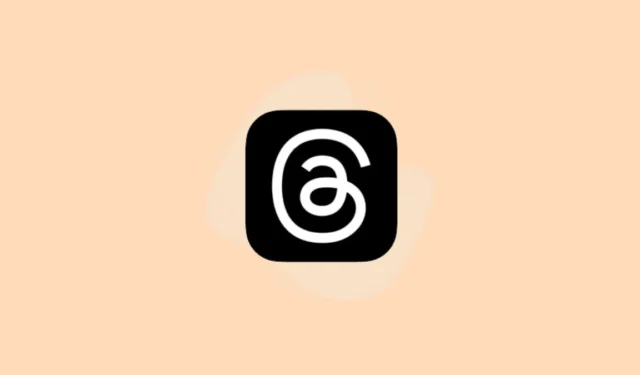
A Meta, empresa controladora do Facebook, Instagram e Whatsapp, lançou recentemente o Threads – um aplicativo que quer rivalizar com o Twitter. Curiosamente, esta não é a primeira vez que o Instagram tem um aplicativo sidekick destinado a rivalizar com outro aplicativo popular e, ainda mais interessante, o sidekick anterior também se chamava Threads.
Fazendo um passeio pela estrada da memória, você vai se lembrar (ou talvez não) que o Instagram lançou outro aplicativo chamado Threads alguns anos atrás. Supostamente um aplicativo do tipo Snapchat, foi feito apenas para seus amigos íntimos. Mas nunca decolou. Esperançosamente, o mesmo nome não trará um destino ruim semelhante junto com ele. E se a migração inicial do usuário for alguma indicação, parece que não; já ultrapassou 50 milhões de usuários. Então, vamos mergulhar no pool digital, certo?
O que é Threads?
Threads é um aplicativo centrado em texto, como o Twitter, onde você pode postar atualizações de texto e participar de conversas públicas. Você pode postar postagens de texto longo de 500 caracteres, mas também podem incluir fotos, links e vídeos com menos de 5 minutos. Em meio ao crescente descontentamento dos usuários com o Twitter, o Threads não poderia ter surgido em melhor hora.
Ele está conectado à sua conta do Instagram, então configurá-lo leva menos de um minuto (desde que você tenha uma conta no Instagram, é claro). Seu identificador Insta e crachá de verificação (se você tiver um) também serão transferidos do Instagram para o Threads.
Juntamente com uma interface e diretrizes da comunidade muito parecidas com o Instagram, ele também inclui os recursos de acessibilidade do aplicativo, como suporte a leitor de tela e descrições de imagens geradas por IA.
A Meta também planeja tornar o Threads parte do Fediverse tornando versões futuras do aplicativo compatíveis com o ActivityPub, o protocolo aberto para redes sociais. Isso o tornaria compatível com aplicativos como Mastodon e até WordPress. Essa mudança para o protocolo de código aberto garantirá algumas coisas. Para começar, você poderá importar seus dados do Threads para qualquer outro aplicativo do Fediverse, caso opte por sair da plataforma. Ele também permitirá que usuários de outros aplicativos do Fediverse interajam com seu conteúdo no Threads sem nenhum esforço adicional de sua parte.
Notavelmente, o Mastodon é a plataforma para onde todos inicialmente fugiram quando Elon Musk comprou o Twitter e iniciou o incêndio na lixeira que o aplicativo se tornou hoje. O próprio Mastodon é construído sobre o protocolo de código aberto, ActivityPub. Também temos um guia sobre isso, btw.
Como usar tópicos
Como mencionado acima, configurar o Threads é fácil, pois tudo o que você precisa é sua conta do Instagram e o aplicativo (só pode ser usado baixando o aplicativo a partir de agora; não há versão web).
Configurando Tópicos
Threads está disponível para download em dispositivos iOS e Android na App Store e na Play Store, respectivamente. No entanto, é possível que você não o veja, pois ainda não foi lançado mundialmente. A Meta lançou o aplicativo para mais de 100 países, e os usuários desses países podem baixar e usar o aplicativo. Neste guia, demonstraremos o processo usando um iPhone; no entanto, é o mesmo para ambos os sistemas operacionais.
Vá para a App Store e procure por ‘Tópicos’. Abra a lista de ‘Threads, um aplicativo do Instagram’.
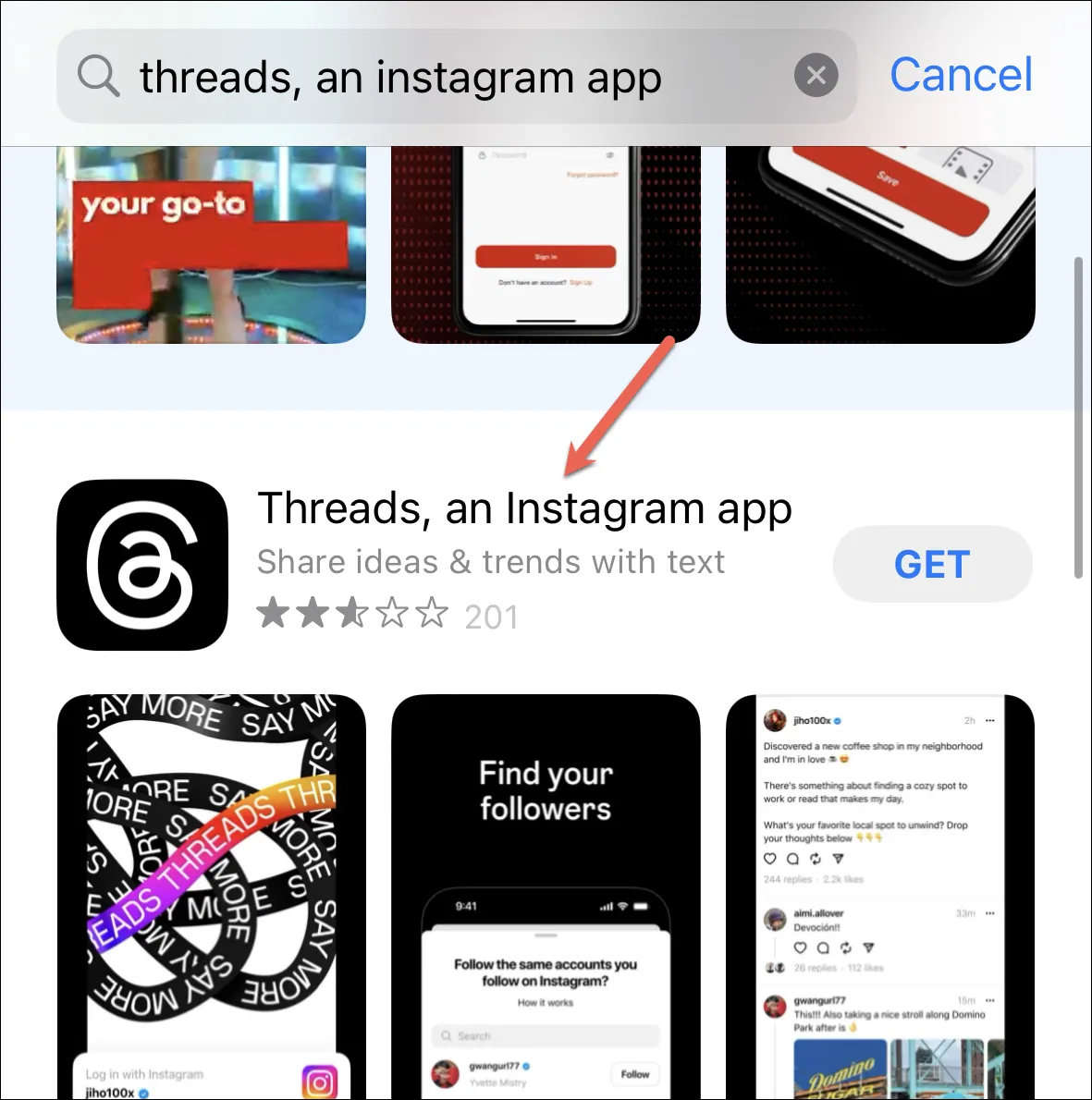
Em seguida, toque na opção ‘Obter’ para baixar o aplicativo. Você precisará autenticar usando seu Face/Touch ID ou sua senha do Apple ID.
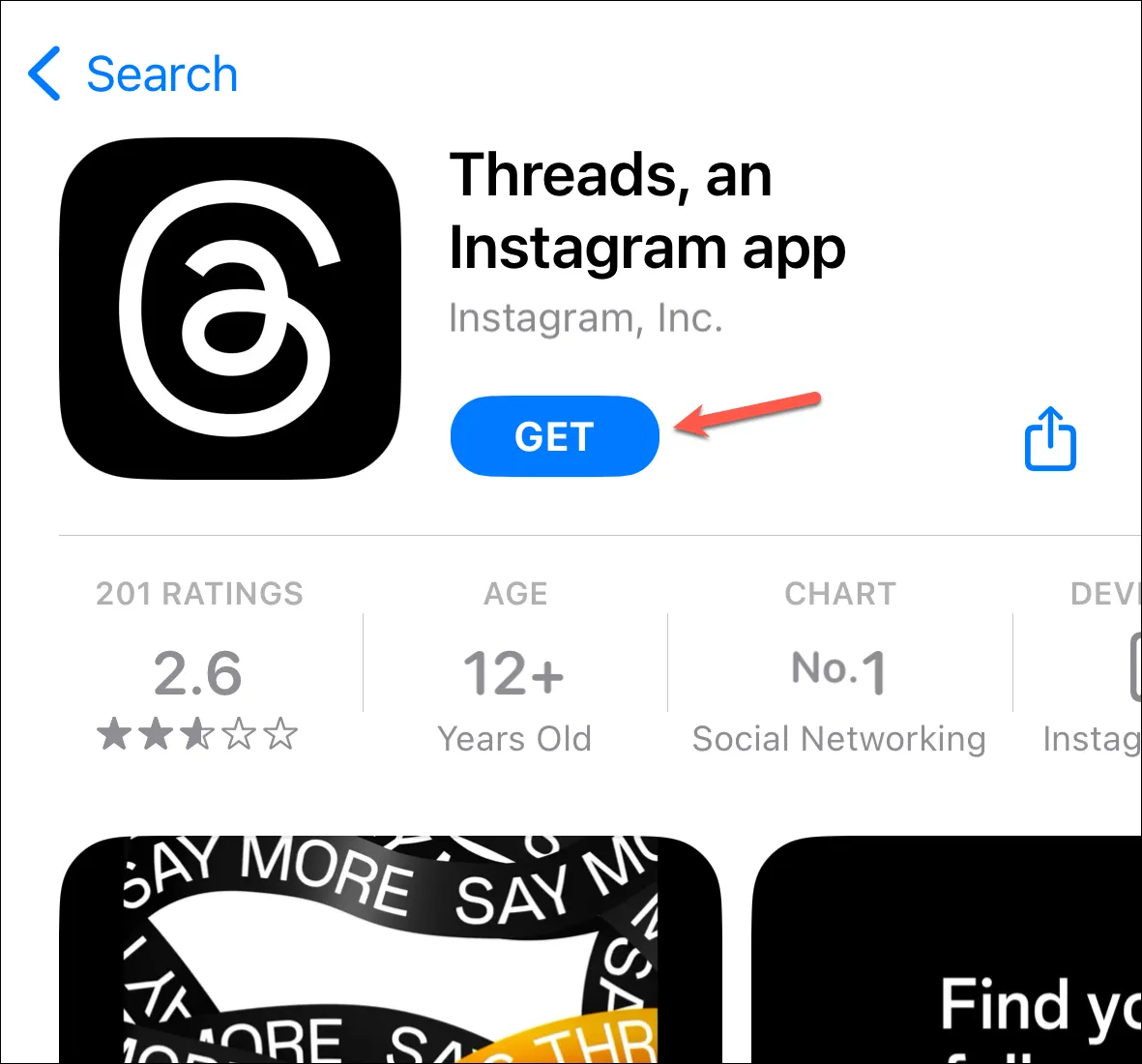
Os tópicos serão instalados no seu dispositivo.
Abra-o e ele detectará automaticamente sua conta do Instagram. Toque nele para fazer login com sua conta do Instagram. Fazer login com uma conta do Instagram é a única maneira de usar o Threads (atualmente). Se você tiver mais de uma conta, toque em ‘Mudar de conta’ para selecionar outra conta.
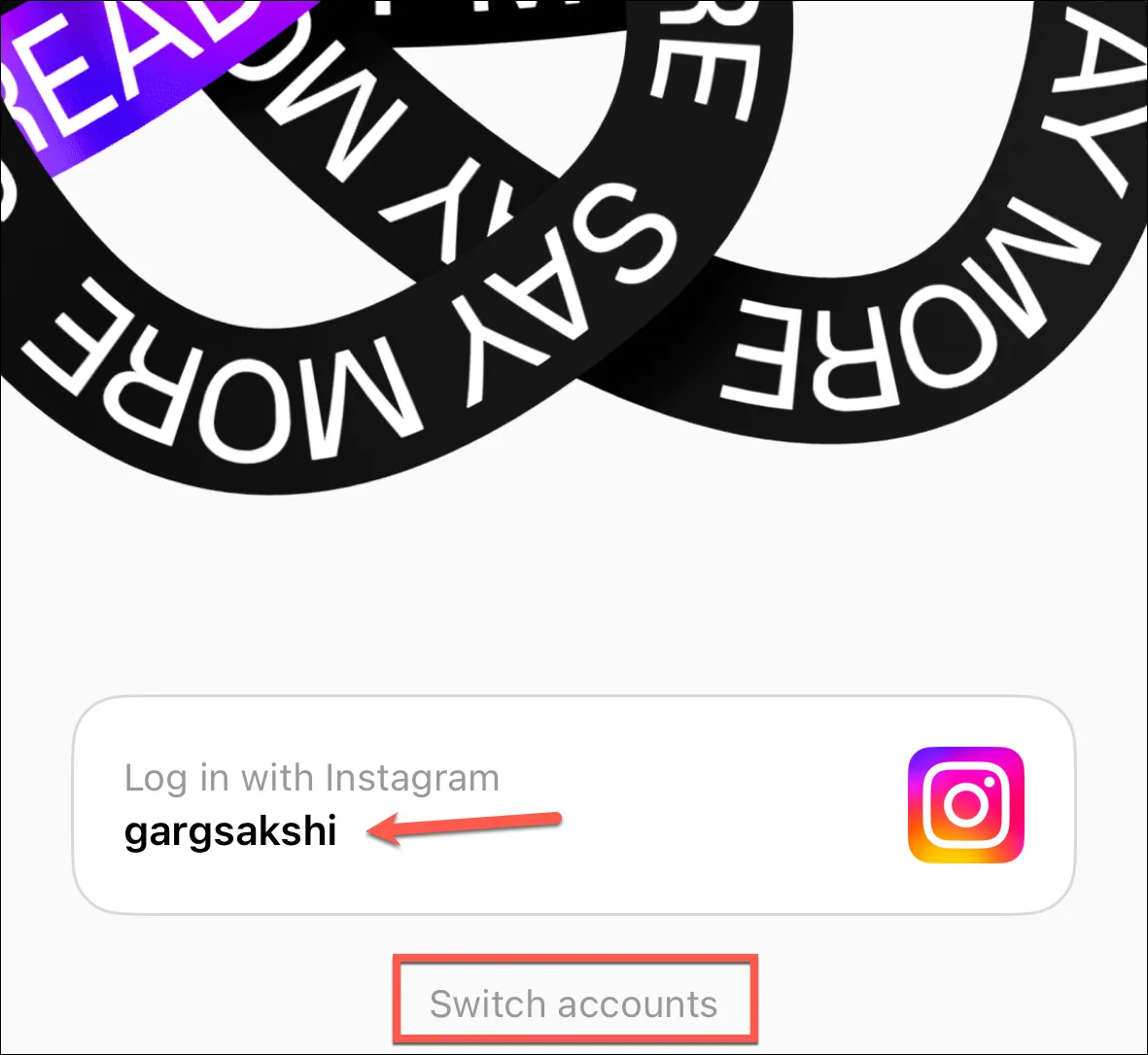
Em seguida, você tem a opção de importar sua biografia do Instagram para configurar seu perfil do Threads ou personalizá-lo. Você também pode tocar em ‘Ignorar’ no canto superior direito da tela e configurá-lo mais tarde.
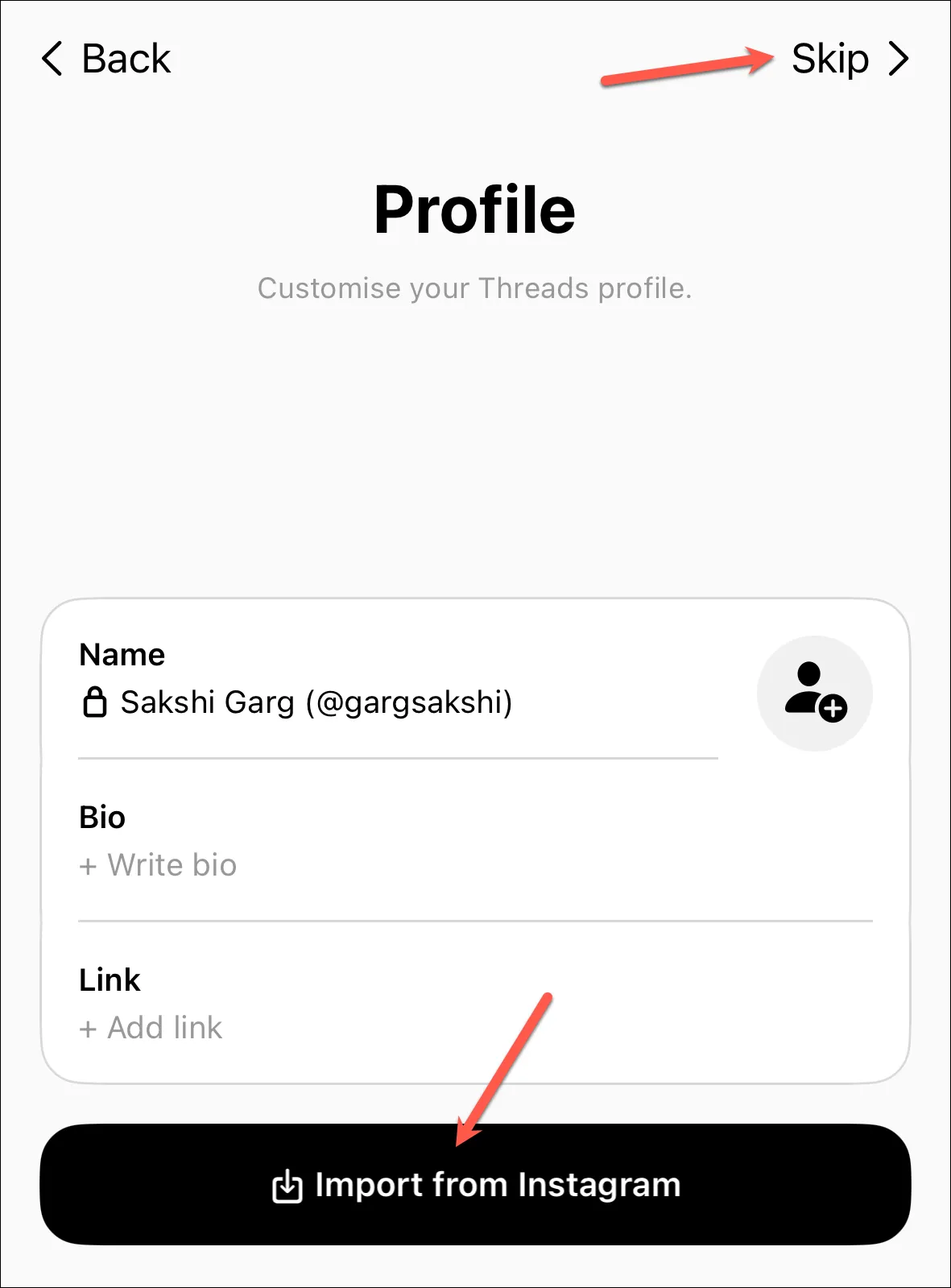
Em seguida, escolha se deseja que sua conta seja privada ou pública e toque em ‘Avançar’. Se você tem menos de 16 anos (ou 18 em alguns países), seu perfil do Threads será privado por padrão.
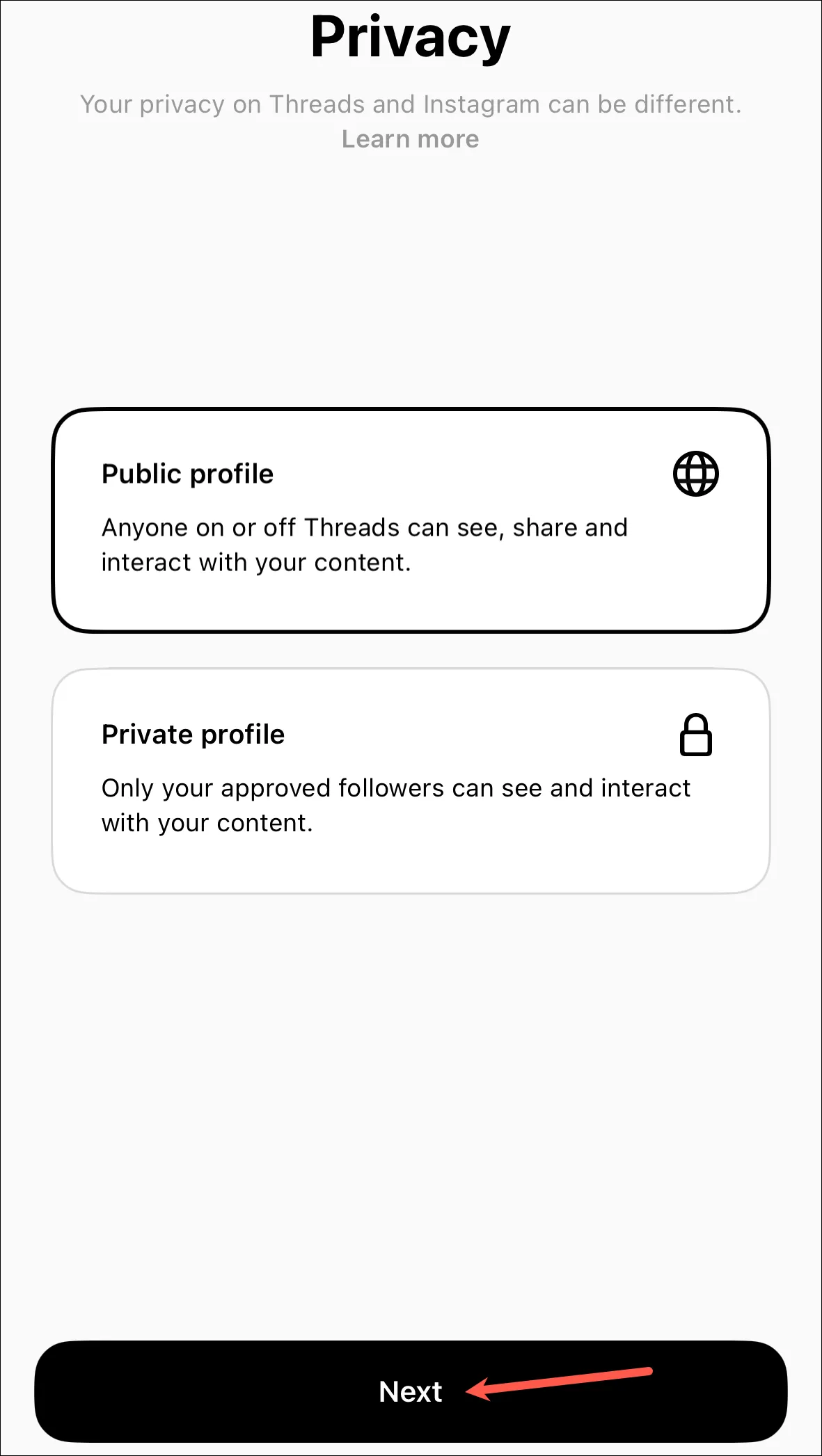
Agora, você pode até optar por seguir todas as contas que faz no Instagram. Toque em ‘Seguir todos’ para seguir todas as contas ou toque individualmente em ‘Seguir’ ao lado dos usuários que deseja seguir. Alguns (ou muitos) desses usuários podem não estar no Threads ainda, pois acabaram de ser lançados. Mas se você os seguir agora, a conta do Threads receberá você automaticamente como seguidor quando eles a configurarem.
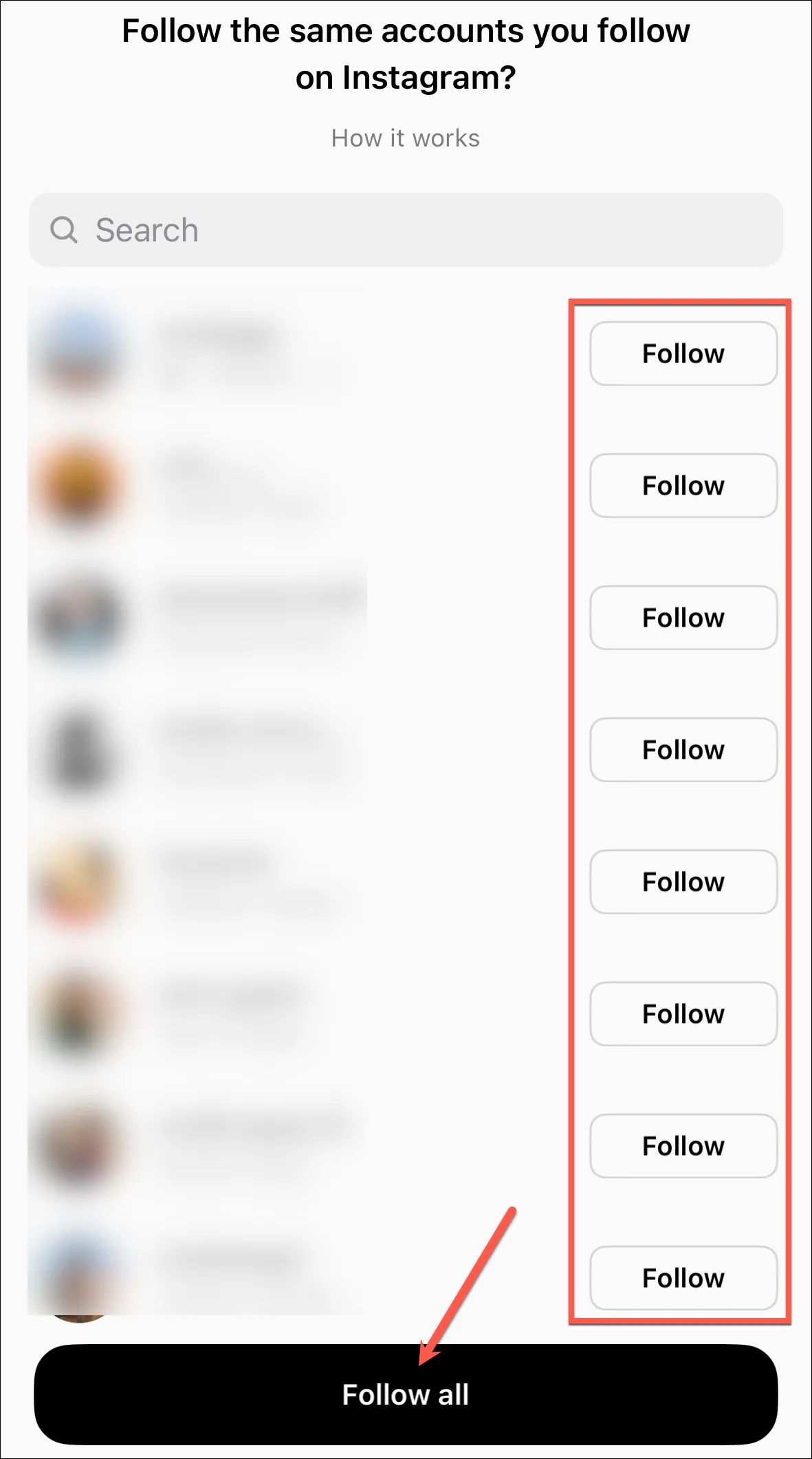
Por fim, tudo o que resta é uma última tela de integração que detalha como o Threads funciona e como ele usará seus dados. Toque em ‘Join Threads’ para concluir a configuração da conta.
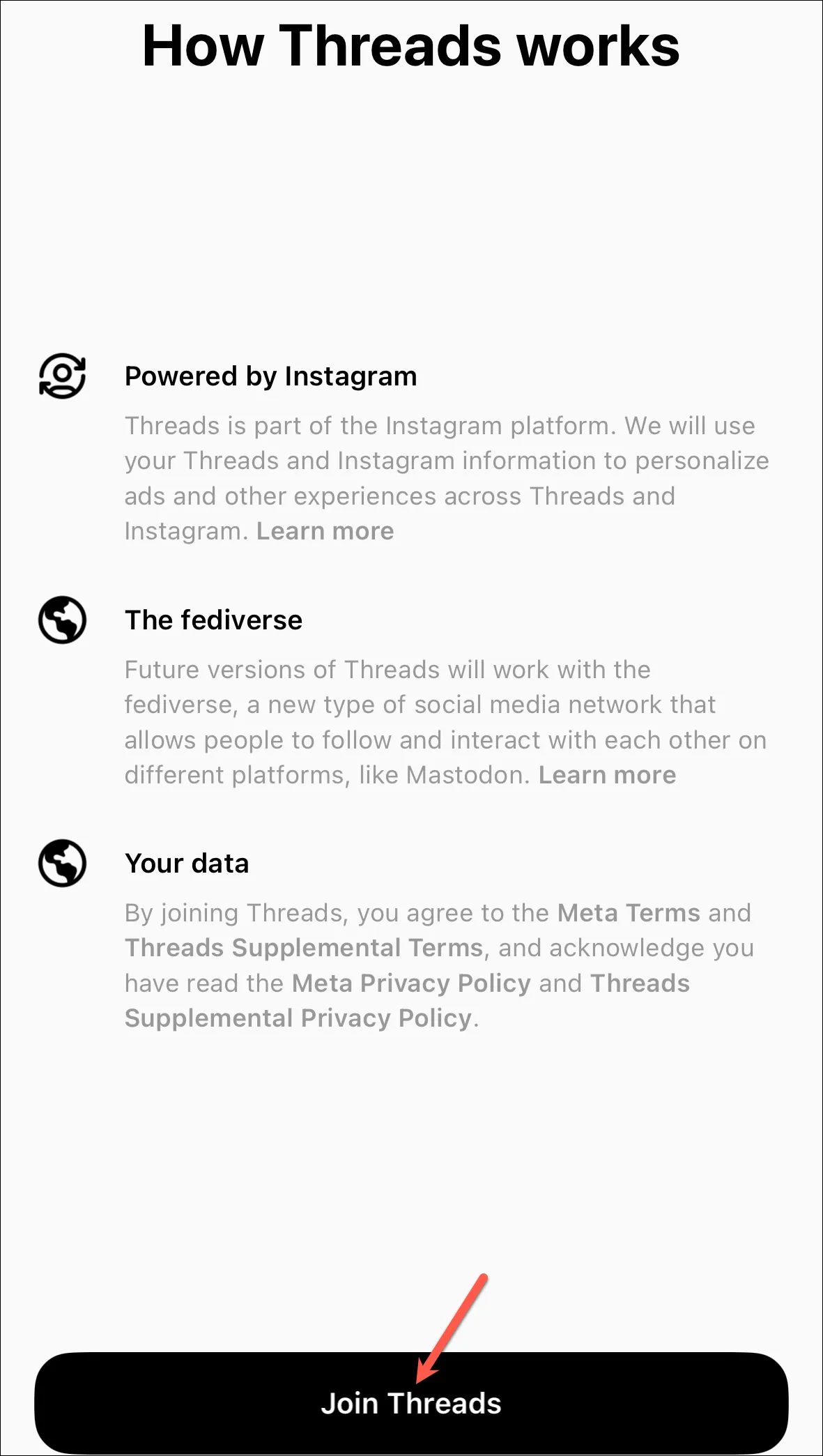
Bem-vindo! Você está oficialmente no Threads. Prepare-se para deixar sua personalidade do Instagram para trás e adotar sua personalidade do Twitter à medida que avança.
Usando Tópicos
A interface do aplicativo é muito parecida com o Twitter (já que segue sua ideologia), mas ainda mantém a estética do Instagram.
Abra o aplicativo e você acessará seu feed, onde poderá ver os tópicos dos usuários que segue e também alguns seguidores sugeridos aleatoriamente. Para ajudar a diferenciar, os usuários que você não segue apresentarão um ícone ‘+’ ao lado de sua imagem de exibição. A barra inferior abriga os ícones para ajudá-lo a navegar no aplicativo; a interface é semelhante ao Instagram e não será difícil de controlar.
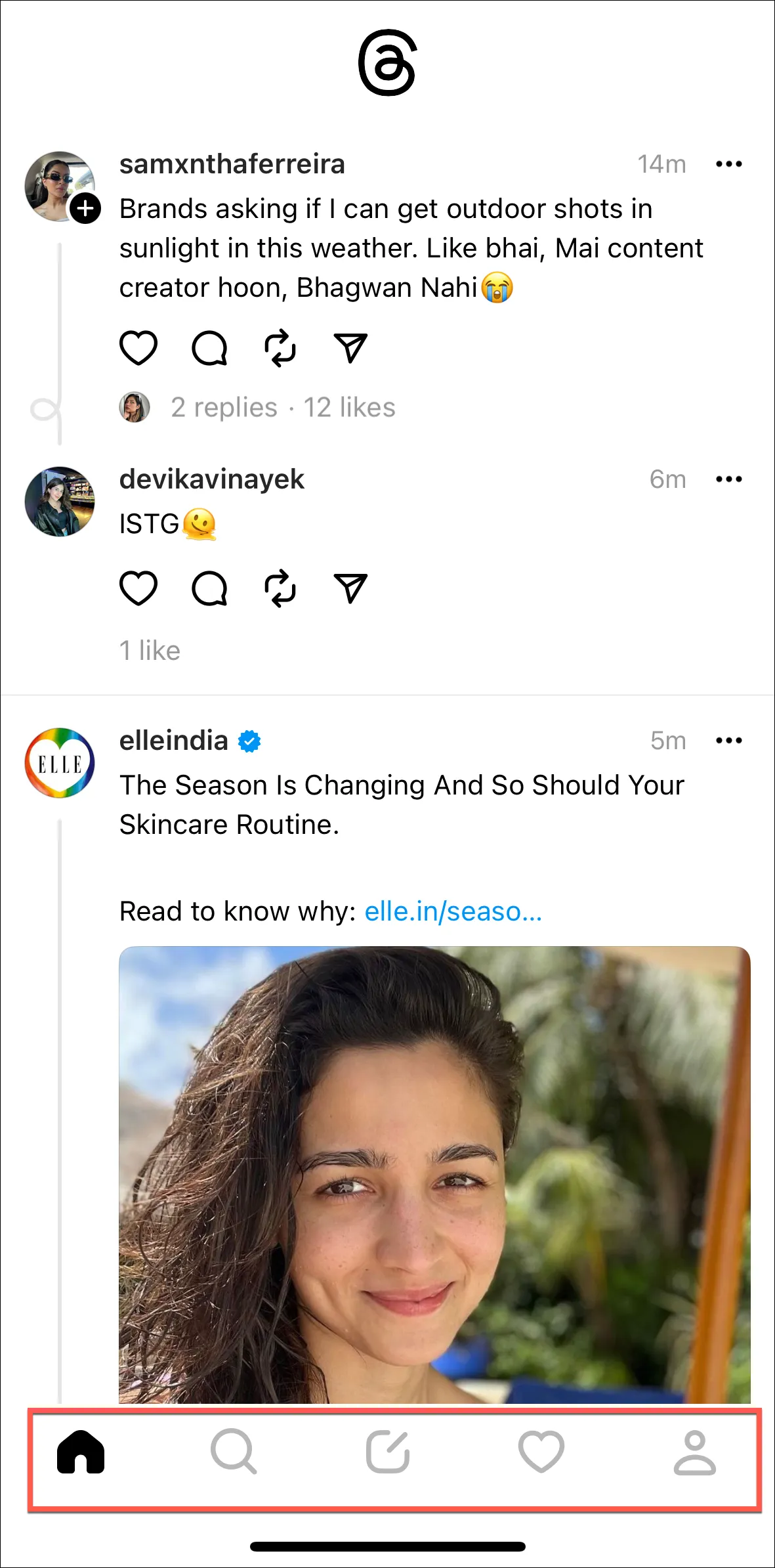
O botão ‘Página inicial’ leva você ao seu feed, o botão ‘Pesquisar’ permite que você encontre mais contas para seguir. Embora bastante rudimentar no momento, a Meta planeja tornar o recurso de pesquisa mais robusto no futuro, o que também permitirá que você encontre tópicos e tendências, assim como o Twitter.
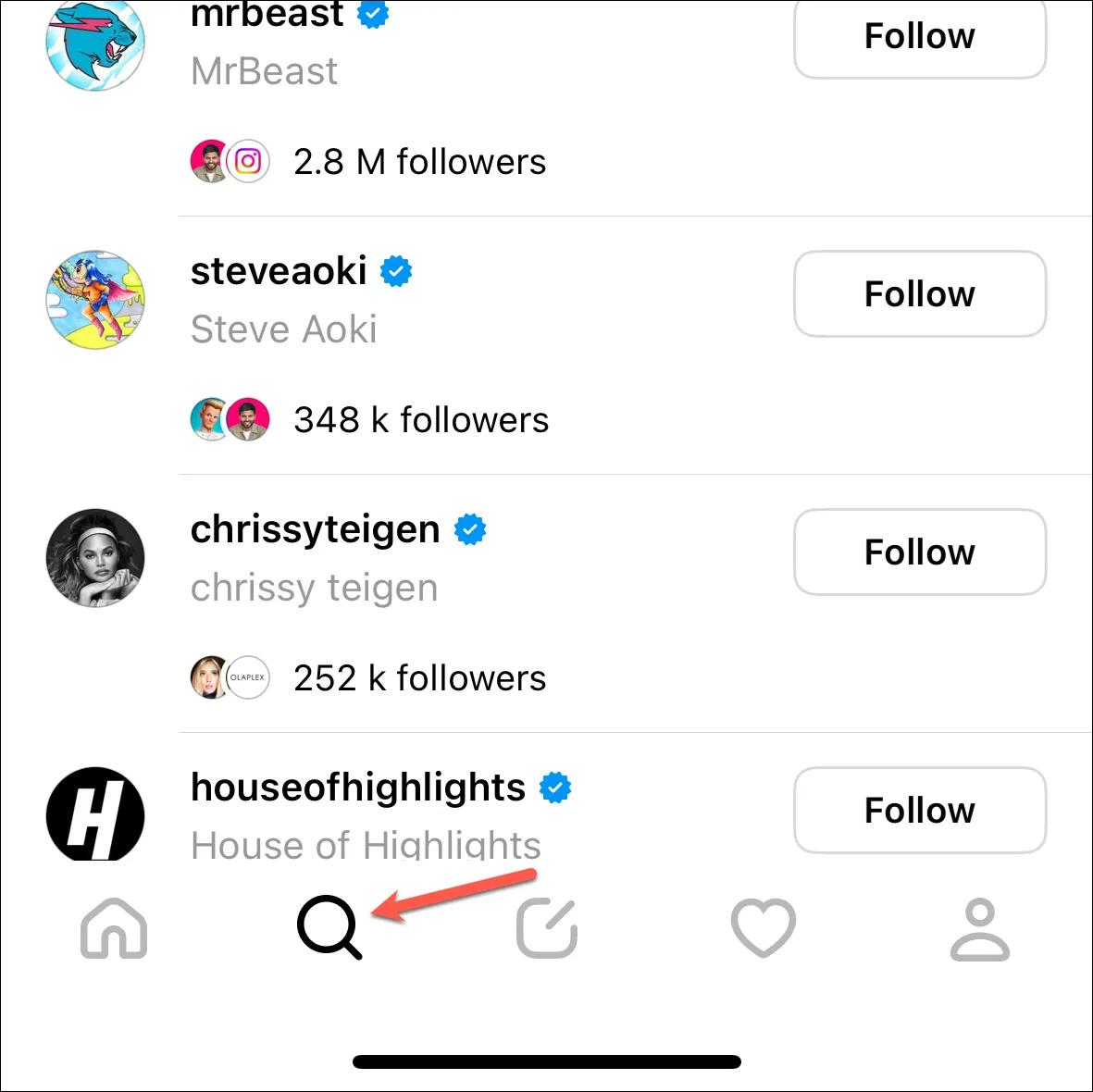
O botão central permite compor um novo tópico. O botão ‘Coração’ permite que você visualize sua atividade onde você pode ver e aprovar suas solicitações de acompanhamento, novos seguidores, respostas, menções, etc.
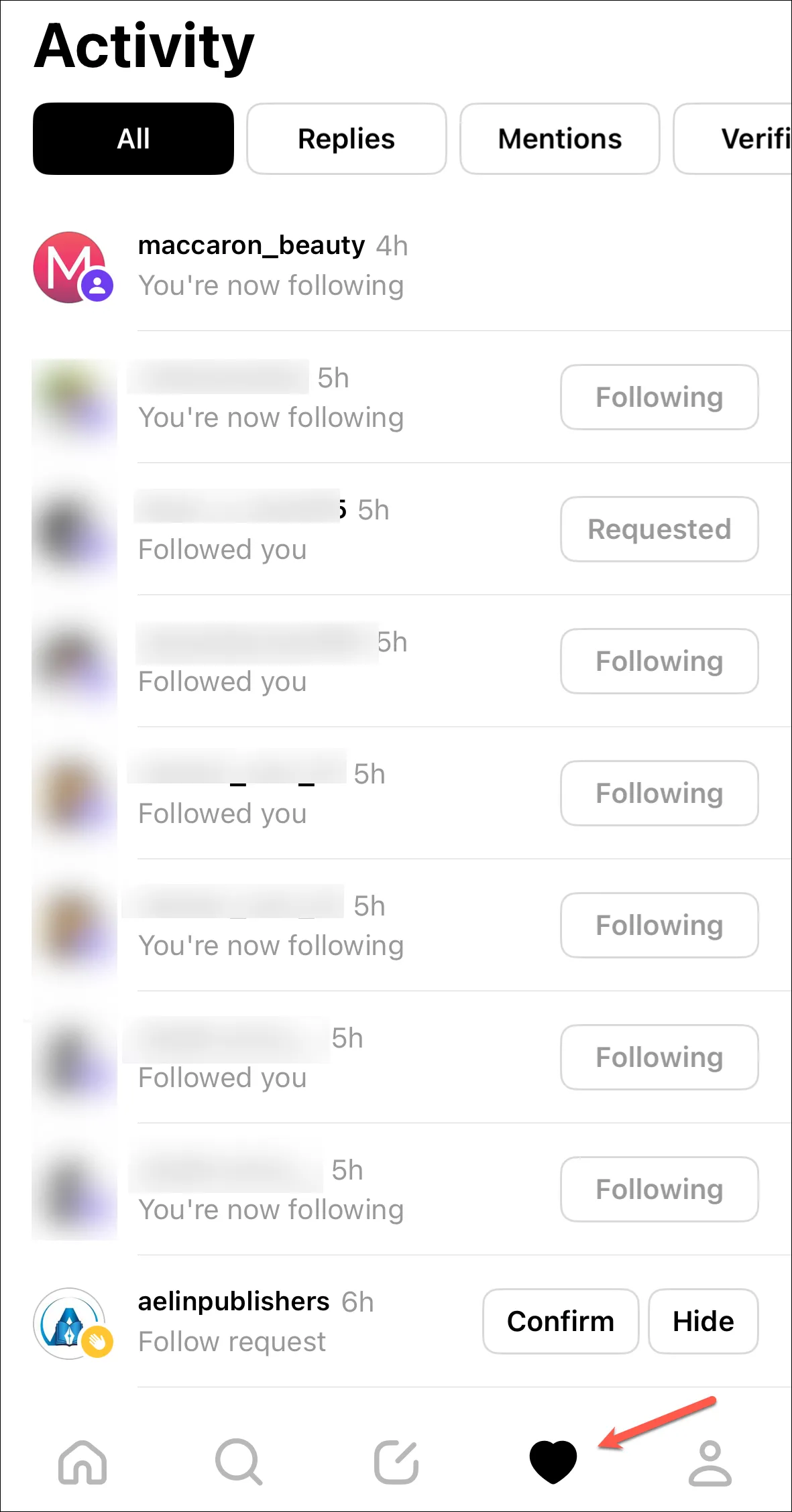
E o ícone ‘Pessoa’ permite visualizar e editar seu perfil.
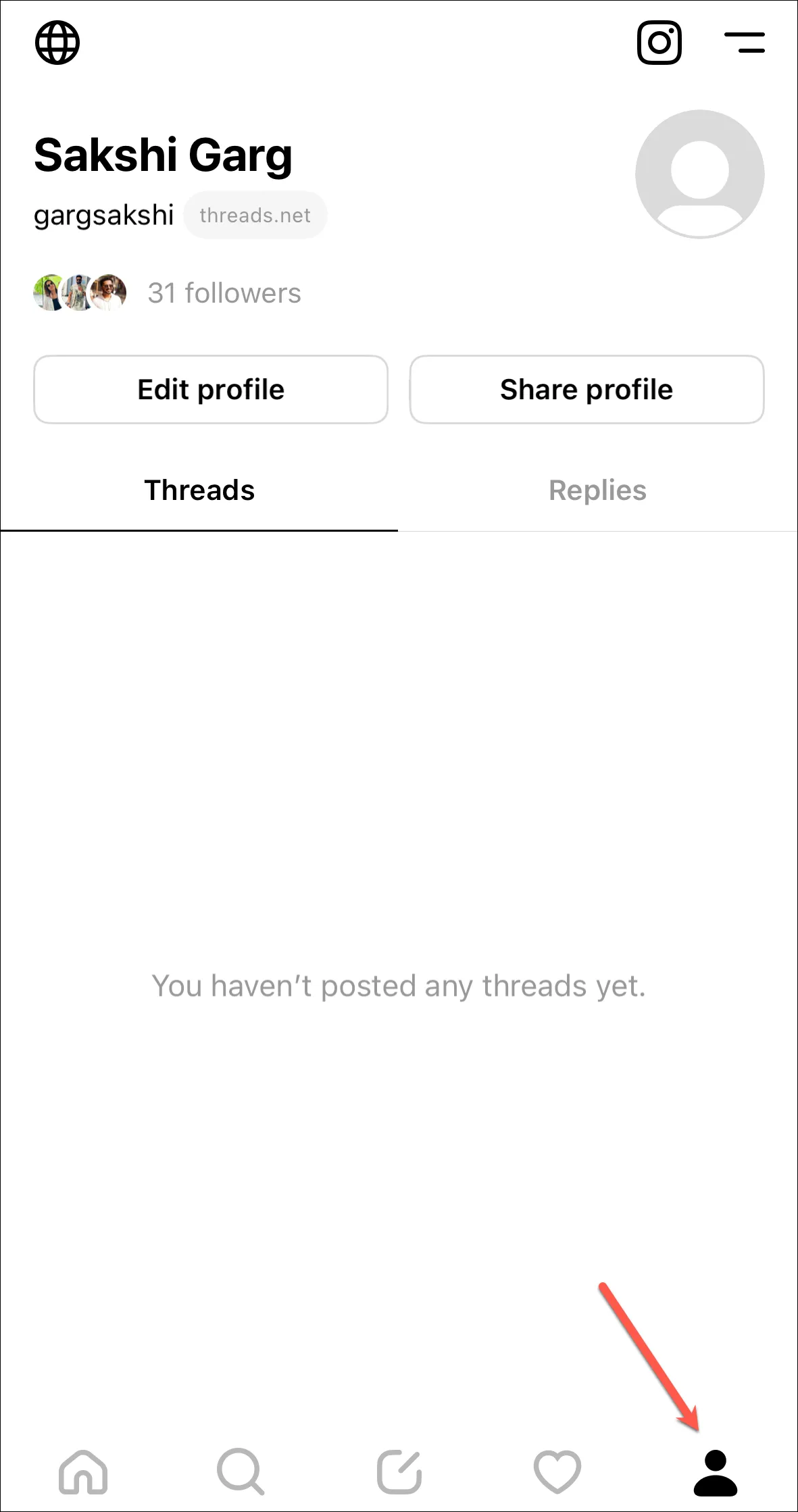
Criando um Tópico
Agora, vamos ao cerne da questão: criar um thread. Toque no botão central da barra de menu na parte inferior.
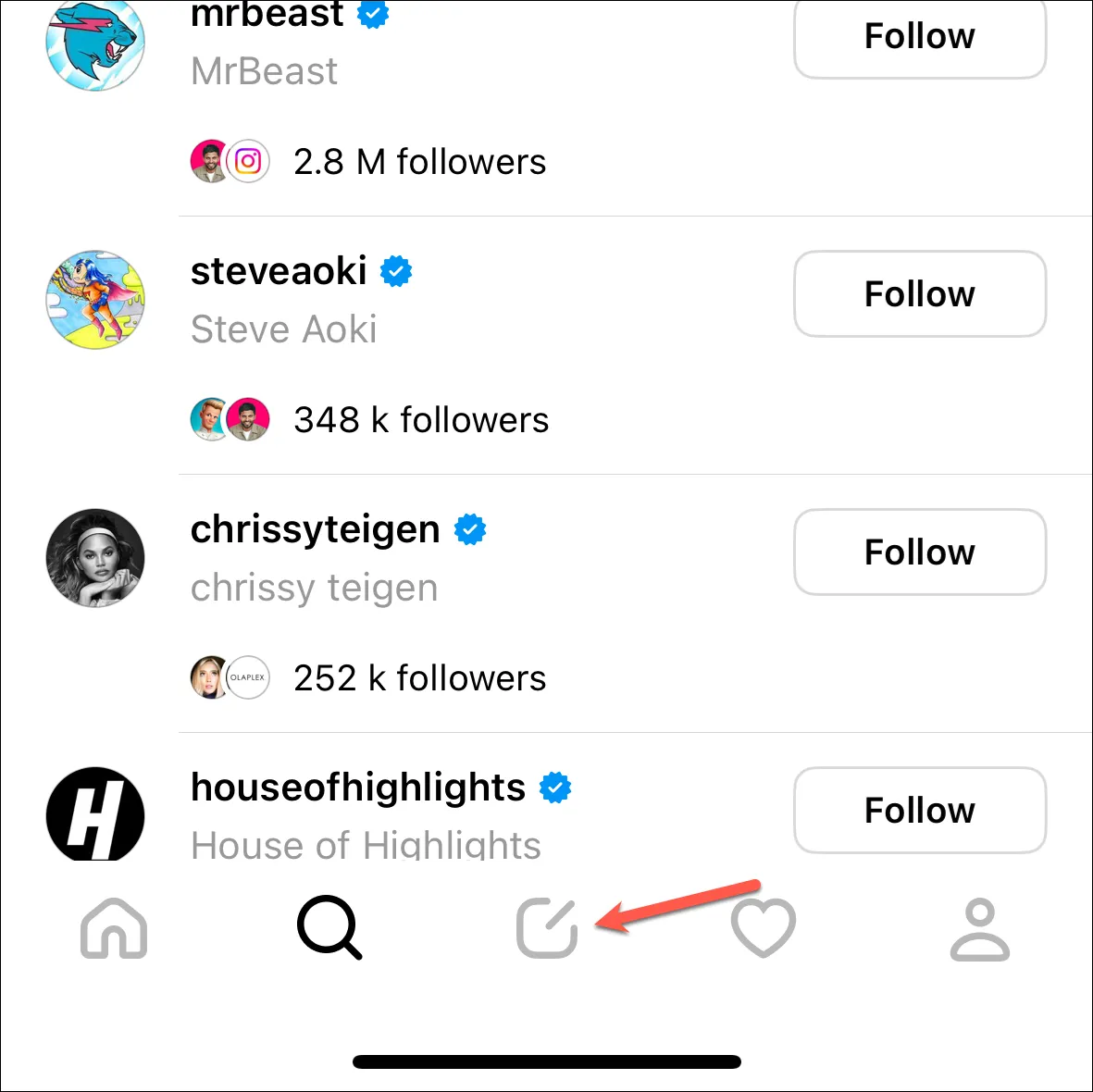
Uma tela de sobreposição para criar um novo segmento aparecerá. Um thread pode ter apenas 500 caracteres; se for mais do que isso, criará automaticamente outro tópico. Para adicionar uma foto ou um vídeo ao tópico, toque na opção ‘Clip de papel’. Você precisará dar aos Threads acesso à sua biblioteca ou fotos/vídeos selecionados para publicá-los.
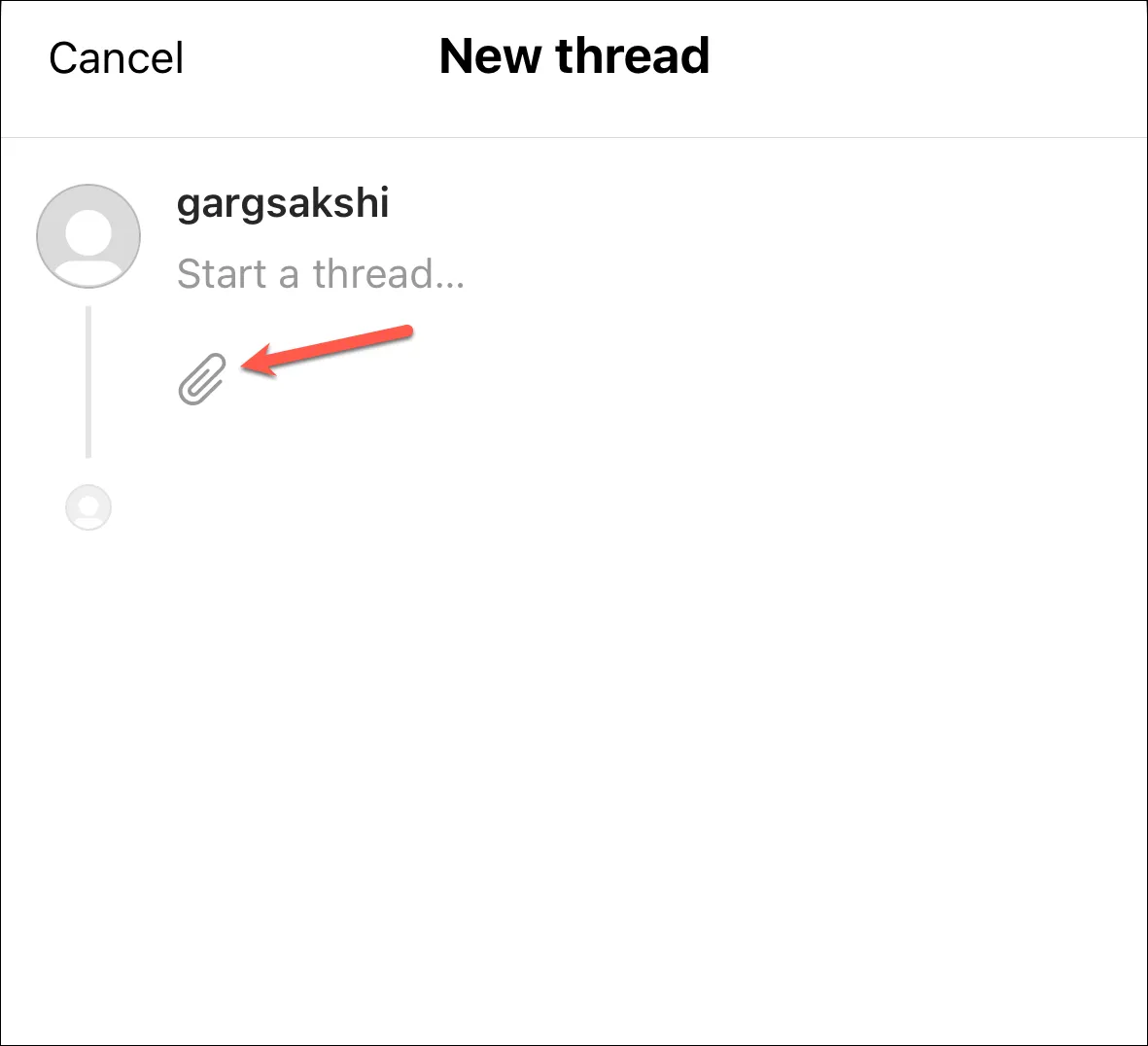
Escolha o público que pode responder ao seu tópico tocando na opção ‘Qualquer um/Seus seguidores podem responder’. (Dependendo se o seu perfil é público ou privado, a opção será diferente.) Em seguida, escolha entre ‘Qualquer pessoa/Seus seguidores’, ‘Perfis que você segue’ e ‘Apenas mencionados’.
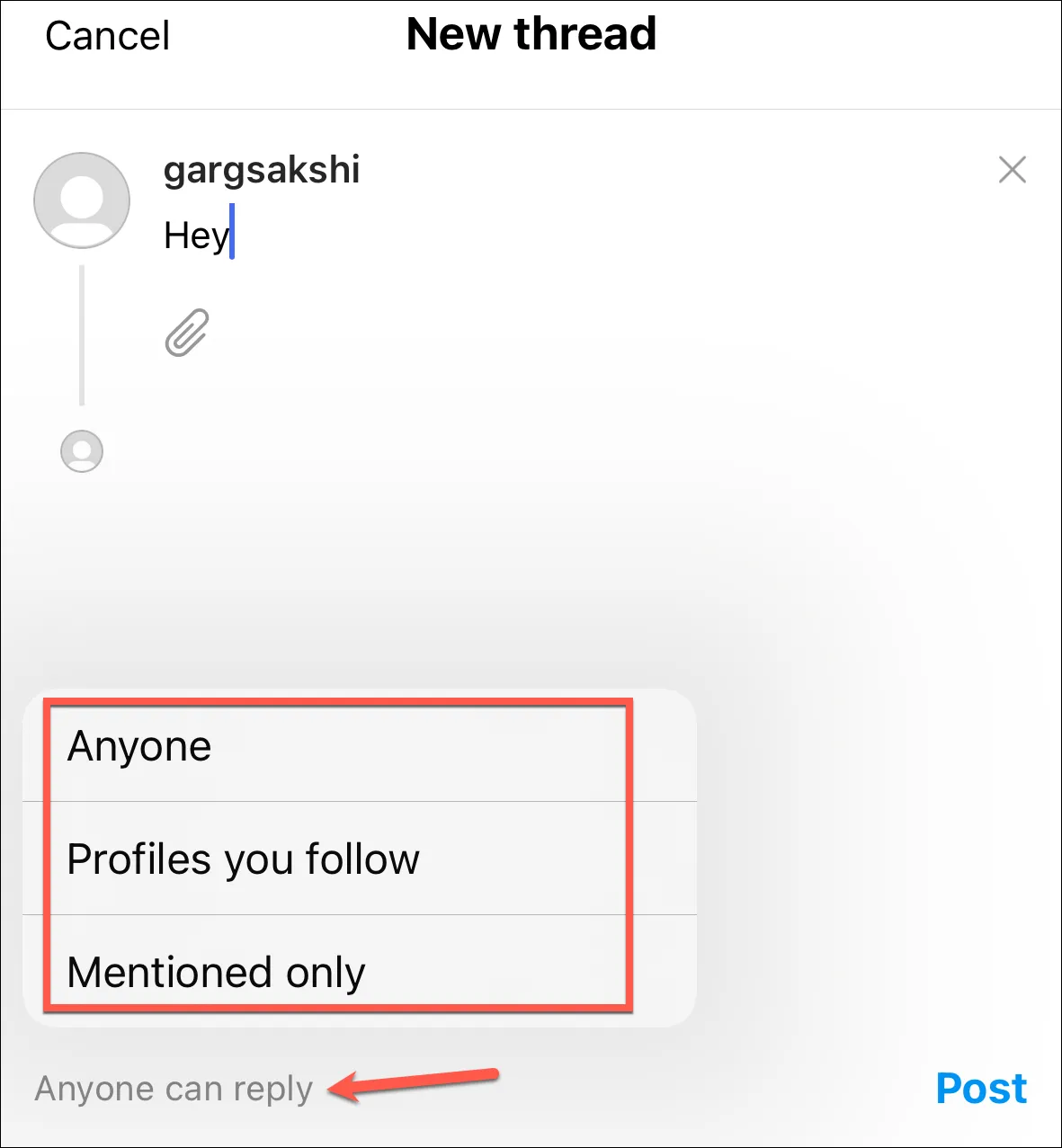
Por fim, toque no botão ‘Postar’ para enviar seu primeiro tópico para o éter.
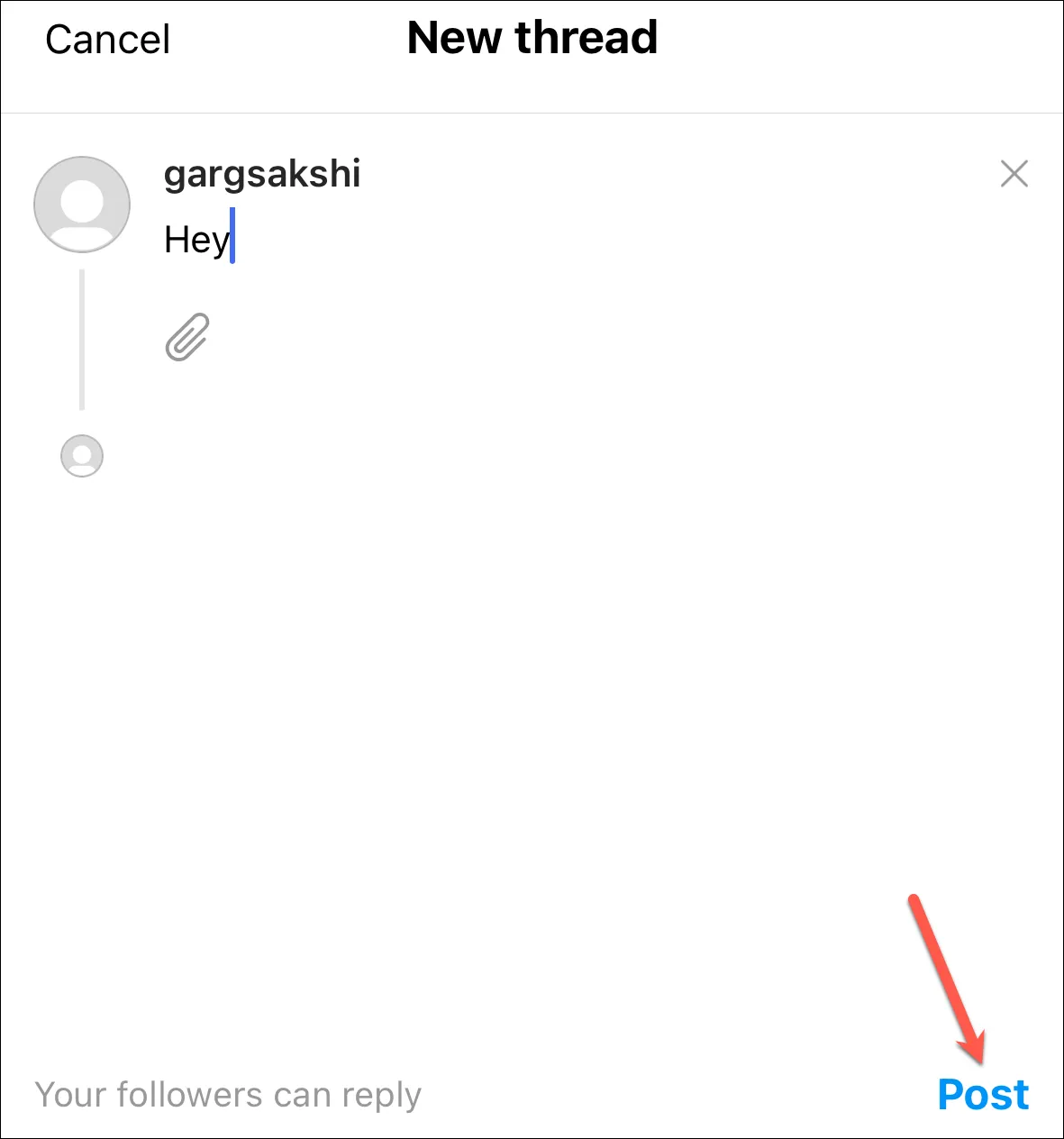
Interagindo com outros Tópicos
As interações com outros segmentos são simples. Em cada tópico, você encontrará os botões ‘Curtir’, ‘Responder’, ‘Repostar’ e ‘Compartilhar’. As opções Curtir e Responder são bastante autoexplicativas. Quando você responde a uma postagem, qualquer pessoa pode vê-la na seção ‘Respostas’ do seu perfil.
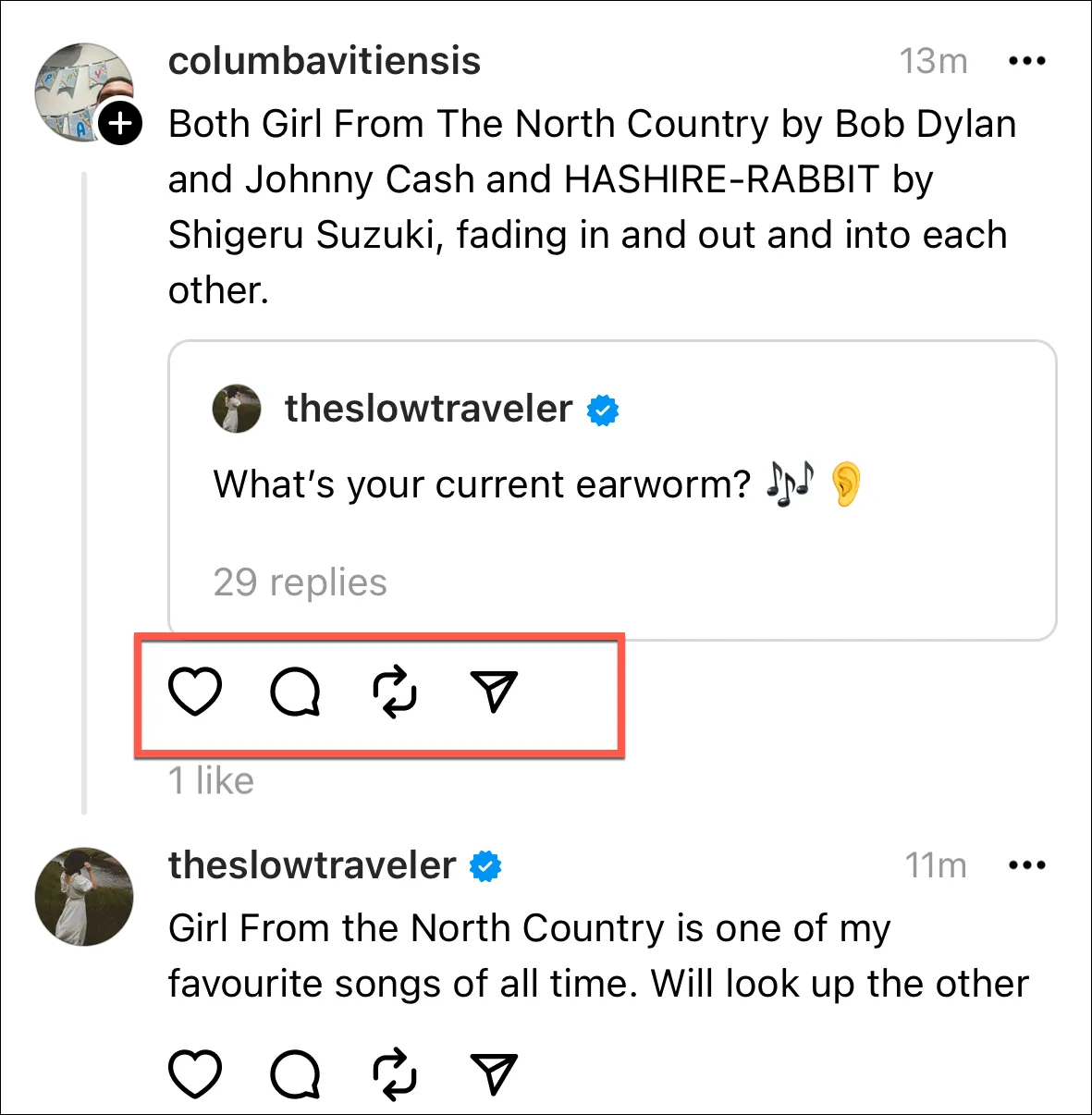
O botão Repost permite escolher entre duas opções: ‘Repost’ e ‘Citar’; o primeiro republica o tópico em seu perfil como está, enquanto o último permite que você adicione seus dois centavos ao tópico antes de publicá-lo.
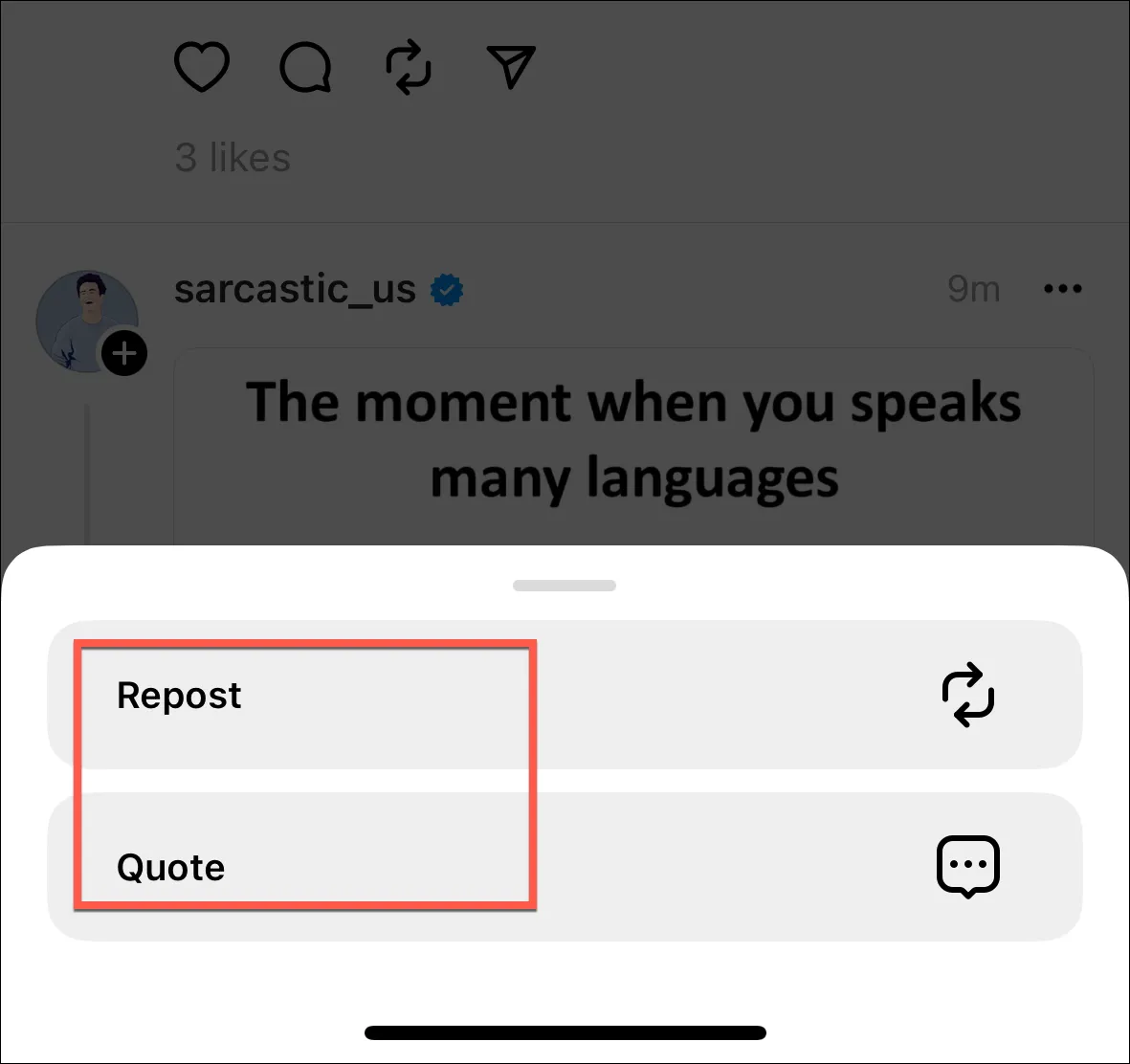
Por fim, o botão Compartilhar contém as opções de compartilhar um tópico em sua história do Instagram ou postagem no Instagram, tuítá-lo, copiar o link ou compartilhá-lo por meio de outros aplicativos.
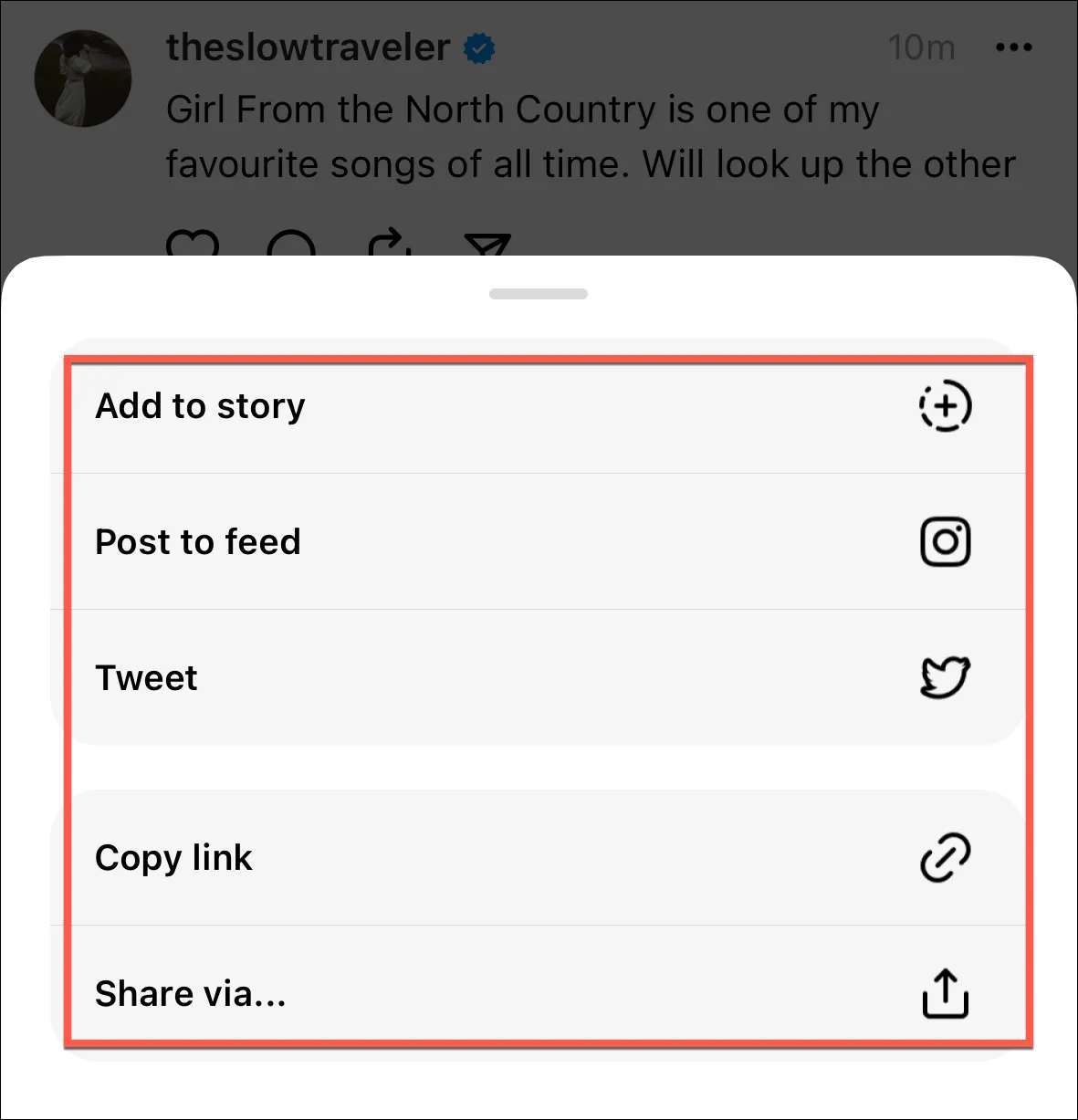
Com toda a toxicidade que o Twitter vem acumulando nos últimos meses, o Threads pode se tornar um refúgio bem-vindo para alguns. Mas esteja atento ao que você publica aqui; assim como o Twitter, se decolar, os tópicos que você postar podem fazer com que você seja cancelado ou custar o trabalho se você postar algo errado. Portanto, t(h)leia com atenção!



Deixe um comentário